Järjestelmän palautus (mikä se on ja kuinka sitä käytetään)
Järjestelmän palautus on Windowsin palautustyökalu, jonka avulla voit peruuttaa tietynlaiset muutokset, jotka on tehty käyttöjärjestelmä.
Kun sitä käytetään, Windows palauttaa tärkeät tiedostot ja asetukset, kuten Kuljettajat, rekisteriavaimet, järjestelmätiedostot, asennetut ohjelmat ja paljon muuta – palaa aikaisempiin versioihin ja asetuksiin.
Ajattele järjestelmän palauttamista Microsoft Windowsin tärkeimpien osien kumoamisominaisuudena.
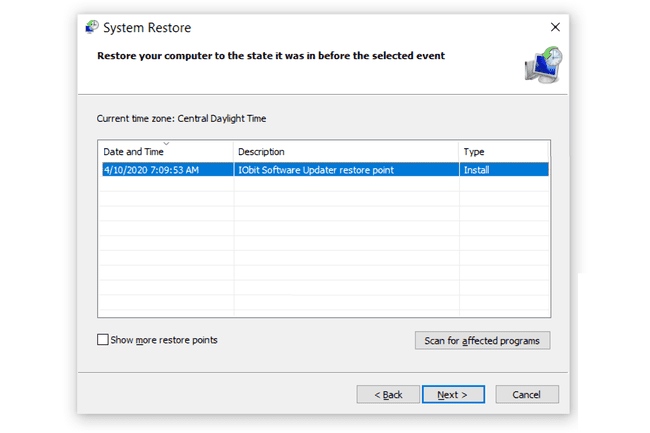
Mitä järjestelmän palauttaminen tekee
Tietokoneen palauttaminen aiempaan tilaan vaikuttaa vain Windows-tiedostoihin. Juuri tämäntyyppiset tiedot ovat yleensä syyllisiä ongelmiin, jotka vaativat sinua käyttämään järjestelmän palauttamista.
Jos tietokoneellesi tapahtuu outoja asioita esimerkiksi ohjaimen asennuksen jälkeen, saatat huomata, että järjestelmän palauttaminen aiempaan tilaan ennen ohjaimen asennus korjaa ongelman, koska järjestelmän palauttaminen kumoaa asennuksen.
Toisena esimerkkinä oletetaan, että olet palauttamassa tietokonettasi tilaan, jossa se oli viikko sitten. Tänä aikana asentamasi ohjelmat poistetaan järjestelmän palauttamisen aikana. Tämä on tärkeää ymmärtää, jotta et joutuisi ajattelemaan, että tietokoneesi on vielä huonommassa tilassa, kun huomaat, että palautuksen jälkeen yksi tai kaksi ohjelmaa puuttuu.
Järjestelmän palauttaminen ei takaa, että ongelma ratkeaa. Sano, että sinulla on vasta nyt ongelma näytönohjain ohjain, joten palautat tietokoneen muutaman päivän takaiseen versioon, mutta ongelma jatkuu. On mahdollista, että ajuri on vioittunut kolme viikkoa sitten, jolloin vain muutaman päivän takaiseen tai mihin tahansa kohtaan viimeisen kolmen viikon aikana palautuminen ei auta ongelmaa korjaamaan.
Mitä järjestelmän palauttaminen ei tee
Järjestelmän palauttaminen ei vaikuttaa henkilökohtaisiin tiedostoihisi, kuten valokuviin, asiakirjoihin, sähköpostiisi jne. Voit käyttää järjestelmän palauttamista epäröimättä, vaikka olisit juuri tuonut muutama tusina kuvaa tietokoneellesi – se ei peruuta tuontia.
Sama käsite pätee tiedostojen lataamiseen, videoiden muokkaamiseen jne. – kaikki se jää tietokoneellesi.
Vaikka Järjestelmän palauttaminen saattaa poistaa asentamasi ohjelman, se ei myöskään poista ohjelman kautta luomiasi tiedostoja. Esimerkiksi vaikka se poistaisi sinun Adobe Photoshop asennus ja Microsoft Word Ohjelmaa, kuvia ja asiakirjoja, joita olet saattanut luoda tai muokata niillä, ei myöskään poisteta – niitä pidetään edelleen henkilökohtaisina tiedostoinasi.
Koska Järjestelmän palautus ei palauta henkilökohtaisia tiedostoja, se ei ole vararatkaisu, jos olet unohtanut tehdä varmuuskopiot tiedoistasi tai jos haluat kumota tiedostoon tekemäsi muutoksen. An online-varmuuskopiointipalvelu tai a tiedostojen varmuuskopiointiohjelma on mitä tarvitset tiedostojen varmuuskopiointiin. Voit kuitenkin pitää järjestelmän palauttamista "järjestelmän varmuuskopiointiratkaisuna", koska se itse asiassa varmuuskopioi ja palauttaa tärkeitä järjestelmätiedostoja.
Järjestelmän palauttaminen ei myöskään ole tiedostojen palautusapuohjelma, jonka avulla voit "palauttaa" tiedostosi. Jos poistit vahingossa kansion, joka on täynnä tärkeitä asiakirjoja, etkä voi palauttaa sitä roskakorista, järjestelmän palauttaminen ei ole se, mitä haluat käyttää näiden asioiden palauttamiseen. Sitä varten katso tämä luettelo ilmaisista tietojen palautustyökaluista ohjelmalle, joka on tehty erityisesti poistettujen tiedostojen kaivaa esiin.
Kuinka tehdä järjestelmän palautus
Järjestelmän palautustyökalua voidaan käyttää useilla tavoilla Windowsissa. Kun tämä apuohjelma on käynnistetty, se on suunniteltu vaiheittaiseksi ohjatuksi, jonka ansiosta menneisyyden pisteen valitseminen on todella helppoa. palautuspiste, palauttaaksesi tärkeät tiedostosi ja asetuksesi.
Katso Mikä on palautuspiste? varten paljon lisää palautuspisteistä, mukaan lukien niiden luontiajat, niiden sisältämät tiedot jne.
Katso Järjestelmän palauttamisen käyttäminen Windowsissa prosessin täydelliseen läpikäyntiin.
Järjestelmän palauttaminen on saatavilla Microsoft Windows 10-, Windows 8-, Windows 7-, Windows Vista-, Windows XP- ja Windows Me -käyttöjärjestelmissä, mutta ei missään Windows Server -käyttöjärjestelmissä.
Jos et pääse käyttämään Windowsia normaalisti, järjestelmän palauttaminen voidaan myös käynnistää Turva tila kaikissa Windows-versioissa. Voit myös käynnistä Järjestelmän palauttaminen komentokehotteesta.
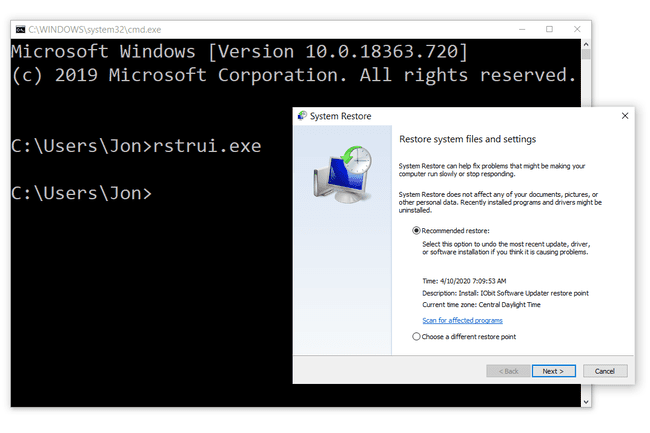
Voit jopa suorittaa järjestelmän palauttamisen Windowsin ulkopuolelta kokonaan Käynnistyksen lisäasetukset Windows 10:ssä ja Windows 8:ssa tai Järjestelmän palautusvaihtoehdot Windows 7:ssä ja Windows Vistassa.
